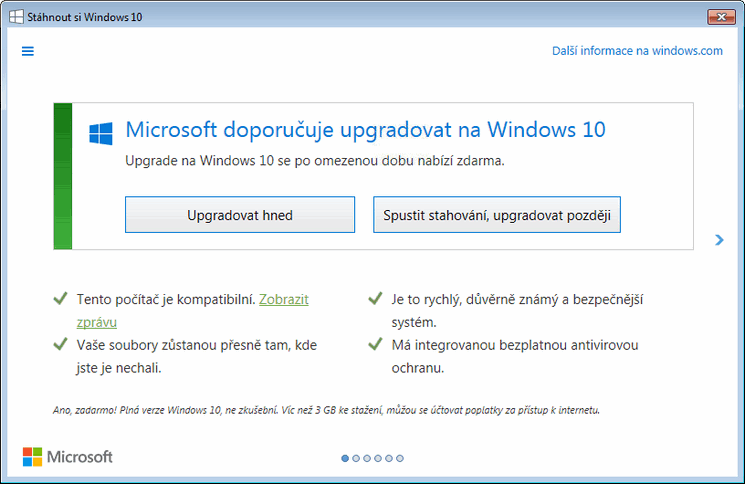
Nejdříve otevřete Správce úloh pomocí kláves [Ctrl]+[Shift]+[Esc]. Přejděte na kartu »Procesy« a vyhledejte proces »GWX.exe«. Klikněte na něj pravým tlačítkem myši a z kontextové nabídky zvolte »Ukončit proces«. Ikona v systémové liště během několika vteřin zmizí.
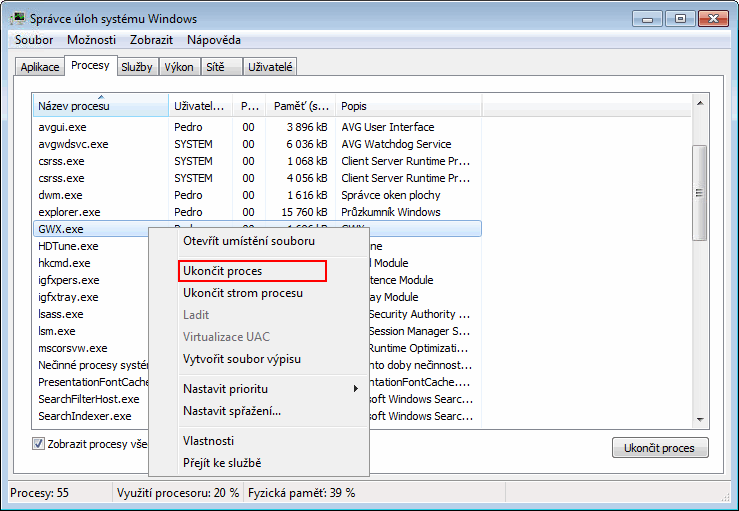
Nyní je třeba odstranit aktualizaci, která ikonu s nabídkou Windows 10 do systému nainstalovala. Otevřete »Ovládací panely | Programy | Zobrazit nainstalované aktualizace«. Zde najděte aktualizaci KB3035583, klikněte na ni pravým tlačítkem myši a zvolte »Odinstalovat«. Potvrďte, že chcete aktualizaci opravdu odinstalovat, vyčkejte až se aktualizace odinstaluje a restartujte počítač.
V některých případech se může stát, že se v systémové liště ikona nástroje GWX znovu objeví. Zopakujte odinstalování aktualizace KB3035583 a znovu restartujte.
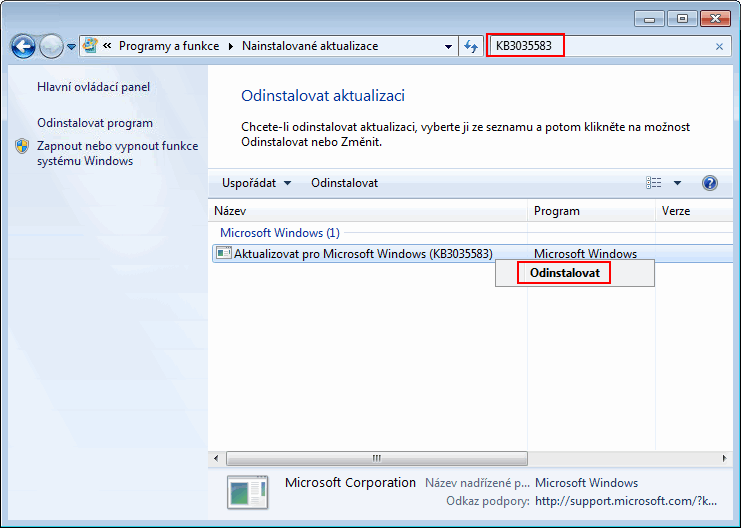
Aby se nechtěné aktualizace znovu nenainstalovali otevřete »Ovládací panely | Systém a zabezpečení | Windows Update« a v levém menu klikněte na »Vyhledat aktualizace«. Mezi vyhledanými aktualizacemi by se měla objevit aktualizace KB3035583. Zrušte u ní zatržení, klikněte na ni pravým tlačítkem myši a zvolte možnost »Skrýt aktualizaci«. Volbu potvrďte kliknutím na tlačítko »OK«.
Aktualizováno: Kromě aktualizace KB3035583 je třeba odstranit a skrýt také aktualizace KB3135445, KB3123862 a KB2952664.
Doporučuji také deaktivovat automatickou instalaci aktualizací. V okně Windows Update klikněte na »Změnit nastavení« a přepněte instalaci aktualizací na možnost »Vyhledávat aktualizace, ale dotázat se, zda mají být staženy a nainstalovány«. Tím získáte kontrolu nad tím, jaké aktualizace do svého počítače pustíte.
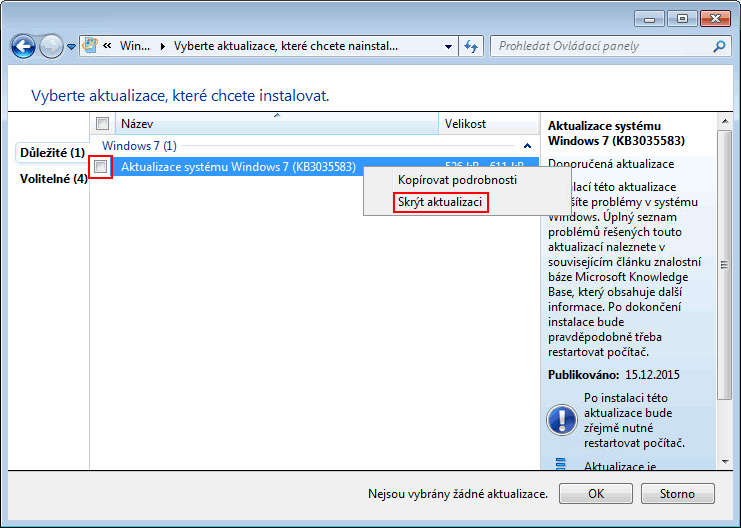
Jestliže se vám z nějakého důvodu nepodařilo aktualizaci KB3035583 odinstalovat, můžete zakázat spouštění nástroje GWX v plánovači úloh. Stiskněte kombinaci kláves [Windows]+[R], napište »taskschd.msc« a potvrďte klávesou [Enter].
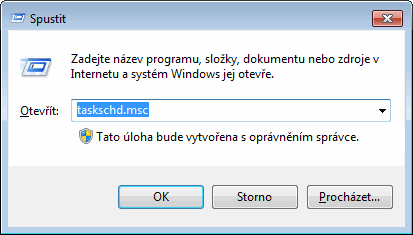
Otevře se Plánovač úloh. V levém sloupci se proklikejte stromovou strukturou do »Knihovna plánovače úloh | Microsoft | Windows | Setup | GWX«. Zde uvidíte čtyři naplánované úlohy. Pomocí pravého tlačítka myši postupně všechny nastavte na »Zakázáno«. Restartujte počítač. Po restartu se již ikona s nabídkou upgradu na Windows 10 nezobrazí.
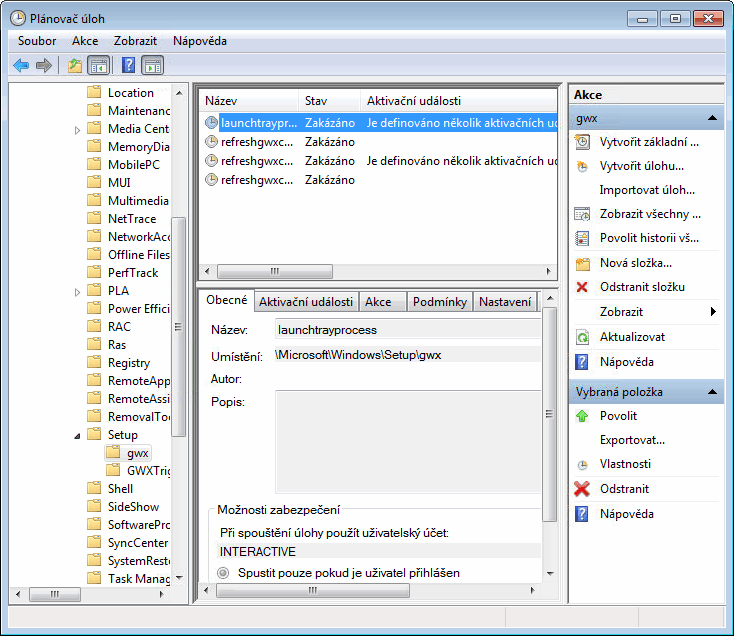
Pokud se rozhodnete na Windows 10 přejít, aktivujte nástroj GWX opětovným povolením aktualizace KB3035583 pomocí odkazu »Obnovit skryté aktualizace« ve Windows Update.
TIP: Jak zakázat automatický restart po aktualizaci Windows

Podělte se o své zkušenosti v komentářích.